Tabblad Energiebeheer ontbreekt in Apparaatbeheer op Windows 11/10
Als u iets probeert te wijzigen met betrekking tot het energiebeheer van het apparaat, maar het tabblad Energiebeheer ontbreekt(Power Management tab is missing) in Apparaatbeheer(Device Manager) , dan is dit wat u moet doen. U kunt het tabblad Energiebeheer(Power Management) in de Eigenschappen van het apparaat terugkrijgen na een kleine wijziging in de Register-editor(Registry Editor) .

Laten we aannemen dat je je telefoon in de slaapstand(charge your phone in Sleep Mode with the laptop lid closed) wilt opladen met de laptopklep gesloten . Daarvoor moet u de optie met de tekst Laat de computer dit apparaat uitschakelen om energie te besparen uitschakelen(Allow the computer to turn off this device to save power) . Deze optie verschijnt op het tabblad Energiebeheer(Power Management) wanneer u naar de Eigenschappen van een apparaat gaat. Of het nu een netwerkadapter of USB -controller is, op de genoemde locatie vind je hetzelfde tabblad. Als het er echter niet is en u het nodig heeft, kunt u de Register-editor(Registry Editor) gebruiken om het terug te krijgen.
Voorzorgsmaatregel: (Precaution: ) Het wordt aanbevolen om voor de zekerheid een back-up van alle registerbestanden te(backup all Registry files) maken of een systeemherstelpunt te maken.
Het tabblad Energiebeheer(Power Management) ontbreekt in Apparaatbeheer(Device Manager)
Volg deze stappen om het ontbrekende tabblad Energiebeheer in (Power Management)Apparaatbeheer te repareren:(Device Manager)
- Zoek naar de register-editor in het zoekvak van de taakbalk .(Taskbar)
- Klik op Register-editor(Registry Editor) in het zoekresultaat.
- Klik op de knop Ja(Yes) .
- Navigeer naar Power in HKLM - toets.
- Klik er met de rechtermuisknop op > New > DWORD (32-bits) -waarde(Value) .
- Noem het CsEnabled .
- Start je computer opnieuw op.
Zoek om te beginnen naar "registereditor" in het zoekvak van de taakbalk en klik op de (Taskbar)Register-editor (Registry Editor ) in het zoekresultaat. Het zal de UAC- prompt openen. Klik op de knop Ja om de (Yes )Register-editor(Registry Editor) op uw computer te openen. Nadat u het hebt geopend, navigeert u naar het volgende pad-
HKEY_LOCAL_MACHINE\SYSTEM\CurrentControlSet\Control\Power
Klik nu met de rechtermuisknop op Power en selecteer New > DWORD (32-bit) Value .
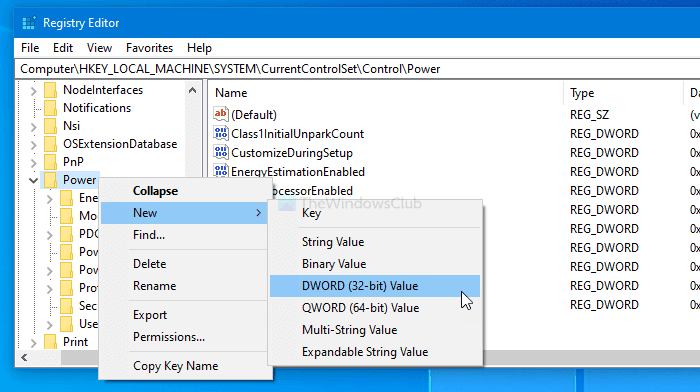
Geef het daarna de naam CsEnabled .
Standaard wordt deze geleverd met 0 als de Waardegegevens(Value data) en u hoeft deze niet te wijzigen.
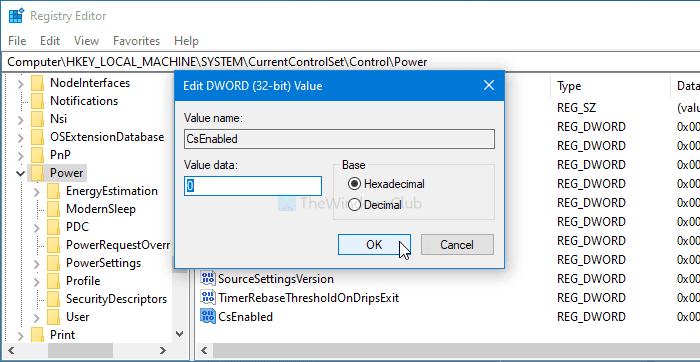
Als u klaar bent met de bovenstaande stap, start u uw computer opnieuw op en opent u Eigenschappen(Properties) van het apparaat . Nu vindt u het tabblad Energiebeheer .(Power Management)
Als u dit tabblad om veiligheidsredenen of om een andere reden wilt verbergen, navigeert u naar hetzelfde pad, dubbelklikt u op CsEnabled en stelt u de Waardegegevens (Value data ) in op 1 .
Klik vervolgens op de knop OK om de wijziging op te slaan. Start zoals gewoonlijk uw pc opnieuw op om het verschil te zien.
Als dit niet helpt, kunt u zowel de probleemoplosser voor stroom als de probleemoplosser voor netwerken uitvoeren en kijken of dat helpt.
Waar is het tabblad Energiebeheer in (Power Management)Apparaatbeheer(Device Manager) ?
Open Device Manager > Expand Network uit > Klik met de rechtermuisknop(Right-click) op de netwerkkaart(Network) > Selecteer Eigenschappen(Select Properties) . U ziet daar het tabblad Energiebeheer .(Power Management)
Ik hoop dat deze gids helpt.
Related posts
Apparaatbeheer is leeg en toont niets in Windows 11/10
Fix Camera ontbreekt of wordt niet weergegeven in Apparaatbeheer op Windows 11/10
Apparaatbeheer openen in Windows 11/10
Het CPU-gebruik controleren, verlagen of verhogen in Windows 11/10
Lijst met Device Manager-foutcodes op Windows 11/10 samen met oplossingen
App-meldingen uitschakelen met de Register-editor in Windows 11/10
Hoe u eigenaar en volledige controle over registersleutels krijgt in Windows 11/10
Groepsbeleid Registerlocatie in Windows 11/10
Energiebeheer ontbreekt in het Startmenu in Windows 11/10
Slaapstand-optie ontbreekt in Configuratiescherm in Windows 11/10
Corrupt register repareren of repareren in Windows 11/10
Wijzig multimedia-instellingen met behulp van de PowerCFG-tool in Windows 11/10
Hoe verander je wat de aan/uit-knop doet in Windows 11/10
Hoe de actie van het openen van laptopdeksel in Windows 11/10 te veranderen
De aanmeldingsoptie voor beeldwachtwoord uitschakelen in Windows 11/10
Beste gratis Partition Manager-software voor Windows 11/10
Hoe het register te herstellen met behulp van de opdrachtprompt in Windows 11/10
Hoe de Register-editor toe te voegen aan het Configuratiescherm in Windows 11/10
Lezen:Â Hoe u de time-outperiode voor het vergrendelscherm kunt wijzigen in Windows 11/10
10 manieren om Apparaatbeheer te openen in Windows 10
